Домашний Интернет: решение проблем
Вам наверняка приходилось сталкиваться со следующей ситуацией. Сидите вы дома за компьютером, пьете кофе, наслаждаетесь серфингом по Интернету, как вдруг... Бац! Страницы не открываются, почта не читается, аська пожелтела... Сразу становится как-то неуютно и тоскливо. Что делать? Вы набираете номер техподдежки и.... через час прослушивания музыки, наконец слышите голос оператора.
- 123-й вас слушает, здравствуйте.
- Здравствуйте, - отвечаете вы, - у меня Интернет не работает.
- Лампочка ADSL на модеме горит?
- Горит.
- Тогда проблема у вас. Попробуйте отключить антивирус.
Знакомо? Итак «проблема у вас». А что вы можете возразить? Ничего. Но все поправимо.
В этой статье мы рассмотрим, как надо общаться с техподдержкой и стоит ли вообще с ней общаться.
Прежде чем приступить к дальнейшему чтению вам необходимо ознакомиться со статьей «Протокол TCP/IP или как работает Интернет (для чайников)» .
Рассмотрим наиболее вероятные причины внезапной «кончины» Интернета:
- Произошла авария с Интернет-каналом на участке между вами и провайдером.
- Произошло «подвисание» сессии (актуально для Стрим) с дальнейшей ошибкой авторизации.
- Не отвечает DNS-сервер, имена не распознаются.
- Неправильные настройки сетевого соединения в вашем компьютере или у провайдера.
- Антивирус или файерволл (брандмауэр) блокирует соединения.
- Не проходит авторизаия. Кончились деньги на вашем лицевом счете, и вас заблокировали.
Неисправности можно также разделить на локальные (т.е. только ваши) и общие, относящиеся сразу к группе пользователей. В случае общей неисправности можно вообще никуда не звонить, а просто подождать, пока само все рассосется.
Для домашних пользователей сейчас в основном используют два варианта подключения к Интрернету:
- По телефонной линии через ADSL модем (Стрим).
- Подключение вашего компьютера к районной сети через ethernet кабель (витую пару). (QWERTY, Корбина и пр.).
Для подключения к интернету в вашем компьютере должно быть настроено соответствующее «сетевое подключение». См. Пуск-панель управления (настройки) – сетевые подключения. Параметры сетевого подключения вам должен был предоставить провайдер.
Такими параметрами обычно являются:
- IP-адрес. Может быть явным (статическим) или может предоставляться динамически при подключении.
- Маска подсети.
- IP-адреса DNS-серверов. Могут задаваться явно или динамически.
Если на бумажке от провайдера указаны эти параметры, то они должны быть явно прописаны в свойствах соответствующего сетевого подключения.
Например:
«Пуск» - »панель управления» - «Сетевые подключения» - «Стрим» (Для Стрима) или «Пуск» - »панель управления» - «Сетевые подключения» - «Подключение по локальной сети» (Для QWERTY и пр.).
Название сетевого подключения может быть и другим. Если ваш Стримовский ADSL модем подкючен к вашему компьютеру не через USB, а через сетевой кабель (витую пару, разъемы похожи на телефонные, только больше), то будут задействованы оба сетевых подключения : «Подключение по локальной сети» - для связи между компьютером и модемом, а поверх него - подключение «Стрим», собственно для соединения с Интернетом. Если же ваш Стрим-модем настроен в режиме роутера, то он будет являться шлюзом по умолчанию (роутером) в вашей микро-локальной сети, состоящей из двух узлов – вашего компьютера и модема. В этом случае соединение с Интернетом устанавливает сам модем. Этот вариант позволяет легко подключить к Интернету несколько домашних компьютеров, но, к сожалению, не обслуживается техподдержкой Стрим.
Итак если у вас все работало нормально и вдруг перестало, то необходимо, превратившись в Шерлока Холмса, выполнить несколько шагов.
Прежде всего надо вспомнить самим и провести допрос своих родных – не вносились ли какие-либо изменения в программное обеспечение компьютера, не менялись ли настройки, не удалялось ли что-либо. В случае обнаружения таких изменений следует провести анализ ситуации на предмет возможной связи между этими изменениями и неработоспособностью Интернета.
Теперь приступим к расследованию. Сначала вспомним, что сетевые пакеты от нашего компьютера к удаленному узлу и наоборот передаются через цепочку шлюзов (роутеров). Поэтому чтобы найти место неисправности надо просто напросто проследить всю эту цепочку. Для этой цели в операционной системе (далее рассмотрим для Windows XP) есть набор полезных утилит, которые на до запускать из консоли (из командной строки). Консоль можно вызвать следующими способами:
«Пуск» - «Выполнить» - вводим «cmd» - «Ок» или «Пуск» - «Все программы» - «Стандартные» - «Командная строка»
В появившемся черном окне можно запускать диагностические утилиты (команды), набрав ее имя и нажав <Enter>
ping удаленный_узел
Утилита ping позволяет определить доступность того или иного узла. Эта команда посылает пакеты удаленному узлу и ждет ответа на них. Если ответы приходят, то вы увидете задержку прохождения пакетов в милисекундах – значит канал работает. Если же вы увидите «Превышен интервал ожидания» или «Time out» - вероятно что-то с каналом не так. (На некоторых узлах протокол ICMP, который используется командой ping, может быть заблокирован файерволлом).
ipconfig
или для более подробного вывода
ipconfig -all
Эта утилита отображает информацию о всех ваших сетевых подключениях: IP-адрес, маску подсети, шлюз по умолчанию, серверы DNS.
tracert -d удаленный_узел
Эта полезная утилита отображает все узлы (роутеры, шлюзы - хопы, прыжки) на пути следования пакетов к удаленному узлу, показывая время задержки в миллисекундах или превышение интервала ожидания.
netstat -an
Эта утилита отображает все текущие установленные соединения между вашим и удаленными узлами и все «слушаемые» сокеты.
Приступаем к расследованию.
Отключаем антивирус и файерволл (брандмауэр).
Устанавливаем соединение к интернету, щелкая соответствующий значек (если это требуется – актуально для Стрим).
Утилитой ipconfig определяем наш текущий IP и основной шлюз (шлюз по умолчанию, роутер). Например получим:
IP 91.76.64.213 шлюз 91.76.64.1
Если вашим провайдером были предоставлены статические IP, то отображаться должны именно они, проверьте. В остальных случаях данные IP адреса назначаются динамически.
Утилита ipconfig -all (с ключом -all) также показывает прописанные DNS серверы – серверы распознавания имен. Проверьте их также, если они были предоставлены провайдером.
Если этой информации не будет, то значит у вас сбились настройки вашего сетевого подключения. Настройте подключение к Интернет в соответствии с рекомендациями вашего провайдера.
Далее «пингуем» наш шлюз провайдера, например в моем случае:
ping 91.76.64.1
Если шлюз откликается, то с нашей стороны – пока все нормально.
Теперь «пингуем» DNS-сервер, например в моем случае Стримовский:
ping 195.34.32.116
Отклик есть – порядок, сервер распознавания имен виден. Если «превышен интервал ожидания», то проблема у нас.
«Пингуем» какой-либо удаленный узел сначала по его IP адресу, а потом по имени, например:
ping 91.76.64.1 ping stream.ru
Если по IP-адресу узел доступен, а по имени – нет, то значит существует проблема с распознаванием имен. На чьей стороне эта проблема? Если у вас в настройках соединения DNS- серверы заданы (можно также посмотреть командой ipconfig -all) и совпадают с предоставленными провайдером, то проблема – на стороне провайдера, с его DNS-серверами – или с их доступностью или с их работой. С вашей же стороны все нормально – узлы по IP-адресам видны (откликаются), DNS-серверы прописаны правильно, но распознавание по именам не работает.
Дам еще одну утилиту для тестирования DNS-серверов:
nslookup имя_узла ip_днс_сервера
ip_днс_сервера можно не указывать – тогда будет использоваться первичный ДНС-сервер из текущих настроек вашего Интернет-соединения.
Эта утилита делает запрос ДНС-серверу «Какой IP-адрес соответствует этому имени узла?» и отображает ответ.
В случае обнаружения неработоспособности DNS-серверов провайдера в техподдержку звонить особого смысла нет, ибо это общая проблема, и там о ней наверняка уже знают. Вы же попробуйте в настройках сетевого подключения прописать какой-нибудь другой DNS-сервер, например вторичный DNS сервер прописать как первичный. После изменений перегрузите компьютер и попробуйте протестировать Интернет еще раз.
В принципе приведенной информации уже вполне достаточно для проведения диагностики несправности Интернет-канала. Мы просто как связисты идем по цепочке узлов (шлюзов) от нашего узла (т.е. компа) к удаленному узлу и проверяем, на каком участке проблема. Все что находится дальше шлюза по умолчаню провайдера – проблема провайдера, а не ваша. Конечно ваш файерволл тоже может блокировать некоторые пакеты, поэтому перед диагностикой его (и антивирус) следует отключить.
Если интересно, то можно и более точно определить место «затыка» командой tracert, например:
tracert -d 91.76.64.1 или tracert -d stream.ru
(можно указать любой другой узел).
Эта команда отобразит цепочку всех промежуточных узлов, через которые проходит пакет. Если после некоторого узла пойдут сплошные тайм-ауты, то там и проблема.
Теперь диалог с техподдержкой может выглядеть следующим образом:
- 123-й вас слушает, здравствуйте.
- Здравствуйте, - отвечаете вы, - у меня Интернет не работает.
- Лампочка ADSL на модеме горит?
- Горит.
- Тогда проблема у вас. Попробуйте отключить антивирус.
- Антивирус и файерволл я отключил. Пинги до вашего шлюза и ДНС-серверов идут нормально. Это говорит о том, что Интернет-канал до вашего шлюза, т.е. с моей стороны работает нормально. Узлы по IP-адресам распознаются, а по именам – нет, что вероятно связано с проблемами ваших ДНС-серверов. Проверьте.
- Хорошо, завожу заявку. Заявка номер...
Но в данном случае можно было бы и не звонить вообще, ибо проблема с ДНС-серверами – глобальная проблема, и поэтому в техподдержку уже без вас позвонит толпа разгневаных пользователей. А лучше просто прописать у себя в настройках в качестве первичного DNS-сервера адрес какого-нибудь другого DNS-сервера или в крайнем случае прописать туда свой вторичный (т.е. запасной) ДНС-сервер.
Ура !!! Недавно Google предоставил свои публичные ДНС-серверы для свободного бесплатного использования. Эти бесплатные ДНС-серверы имеют "блатные" легко запоминающиеся IP адреса: 8.8.8.8 и 8.8.4.4
Прописывайте эти адреса соответственно в качестве первичного и вторичного серверов имен и забудьте о проблемах своего провайдера.
Например, у провайдера QWERTY интернет очень часто не работает именно по причине проблем с ДНС-серверами. Проверить это можно, как указано было выше: если по ip узел пингуется, а по имени нет, то проблема с ДНС-сервером. В свойствах сетевого адаптера в разделе протокола TCP/IP v4 укажите в качестве первичного сервера имен 8.8.8.8, а в качестве вторичного - 8.8.4.4 и забудьте об этих проблемах.
Проблемы могут быть связанны также с авторизацией – неправильным именем пользователя и паролем, а также проверьте... не кончились ли деньги на вашем лицевом счете.
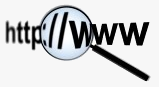
КОММЕНТАРИИ К СТАТЬЕ:
Спасибо огромное за материал!!! Необходимо на основании этой записи сделать пособие для "чайников". Я сам работал в службе тех.поддержки АО "Казахтелеком".
Яндекс так же предоставляет услуги ДНС: https://dns.yandex.ru/
Еще если по ip пингуется, а по имени нет, то может быть проблема с файлом hosts в WinXP
Оставьте свой комментарий: